Comment créer une tâche à partir d'un email avec pièce jointe dans Outlook ?
Dans de nombreux cas, vous devez créer une tâche basée sur le contenu d'un message électronique dans Outlook. Conserver l'email en tant que pièce jointe de la tâche est le meilleur moyen pour vous de consulter cet email ultérieurement. Dans cet article, nous vous montrerons deux méthodes pour créer une tâche à partir d’un email avec pièce jointe dans Outlook.
Créer une tâche à partir d'un email avec pièce jointe grâce aux Étapes Rapides dans Outlook
- Améliorez votre productivité email grâce à la technologie IA, vous permettant de répondre rapidement aux emails, de rédiger de nouveaux messages, de traduire des emails, et plus encore.
- Automatisez l'envoi d'emails avec CC/BCC automatique, Transfert automatique selon des règles ; envoyez une Réponse automatique (Hors du bureau) sans nécessiter un serveur Exchange...
- Recevez des rappels comme Demander lors de la réponse à un email avec moi en copie cachée (CCi) lorsque vous êtes dans la liste BCC, et Rappel en cas de pièces jointes manquantes pour les pièces jointes oubliées...
- Améliorez l'efficacité des emails avec Répondre (à tous) Avec Pièces jointes, Ajout automatique de Salutation ou Date & Heure dans la signature ou l'objet, Répondre à plusieurs emails...
- Rationalisez l'envoi d'emails avec Rappeler les emails, Outils de pièces jointes (Compresser toutes les pièces jointes, Enregistrer automatiquement toutes les pièces jointes...), Supprimer les doublons, et Rapport rapide...
Créer une tâche à partir d'un email avec pièce jointe grâce aux Étapes Rapides dans Outlook
Avec l'aide des Étapes Rapides, vous pouvez rapidement ajouter un message électronique comme pièce jointe d'une tâche dans Outlook en un seul clic. Veuillez suivre les étapes ci-dessous.
1. Spécifiez un dossier de compte contenant le message à partir duquel vous souhaitez créer une tâche, puis cliquez sur le Plus ![]() bouton dans le Étapes Rapides groupe sous l'onglet Accueil dans Outlook 2010 et 2013, puis cliquez sur Créer nouveau dans le menu déroulant. Voir capture d'écran :
bouton dans le Étapes Rapides groupe sous l'onglet Accueil dans Outlook 2010 et 2013, puis cliquez sur Créer nouveau dans le menu déroulant. Voir capture d'écran :

Remarque : La fonctionnalité Étapes Rapides n'existe pas dans Outlook 2007.
2. Dans la boîte de dialogue Modifier l'Étape Rapide, sélectionnez Créer une tâche avec pièce jointe dans la liste déroulante Choisir une action ; renommez l'étape rapide dans la zone Nom si vous le souhaitez ; puis cliquez sur le bouton Terminer. Voir capture d'écran :
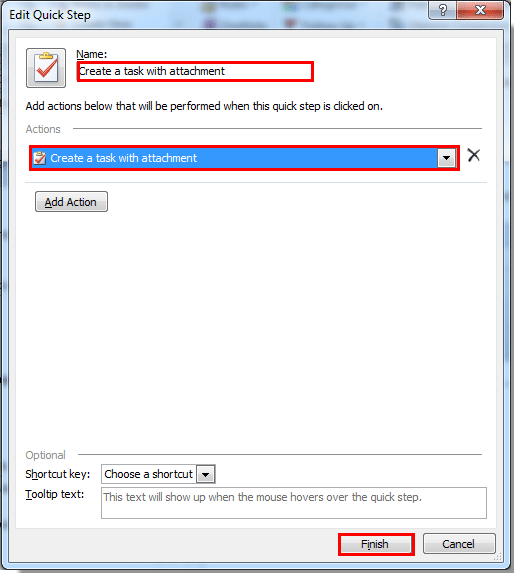
3. Maintenant, l'étape rapide est créée avec succès. Vous pouvez voir l'étape rapide créée apparaître dans le groupe Étapes Rapides sous l'onglet Accueil.
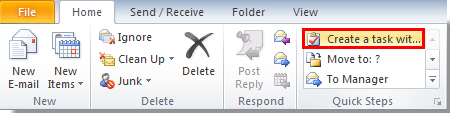
4. Lors de l'utilisation de l'étape rapide, sélectionnez un email à partir duquel vous souhaitez créer une tâche, puis cliquez sur l'étape rapide que vous avez créée ci-dessus pour l'activer. Voir capture d'écran :

5. Ensuite, une Tâche s'affiche avec l'email apparaissant comme pièce jointe dans le corps de la tâche. Rédigez la tâche et enregistrez-la.
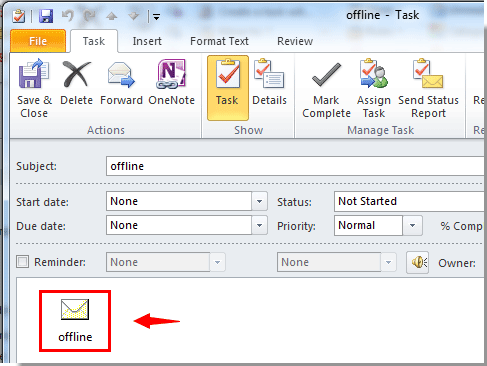
Créer une tâche à partir d'un email avec pièce jointe en déplaçant l'email vers le dossier des tâches
De plus, vous pouvez créer une tâche à partir d'un email avec pièce jointe en faisant un clic droit sur l'email spécifié, puis en le déplaçant vers le dossier des tâches.
1. Sélectionnez et faites un clic droit sur le message électronique spécifié que vous souhaitez ajouter comme pièce jointe de tâche.
2. Dans Outlook 2010 et 2013, si vous n'avez jamais déplacé d'email vers le dossier des tâches auparavant, l'option Tâches ne s'affichera pas dans le menu contextuel de la fonction Déplacer. Vous devez cliquer sur Déplacer > Autres dossiers. Voir capture d'écran :
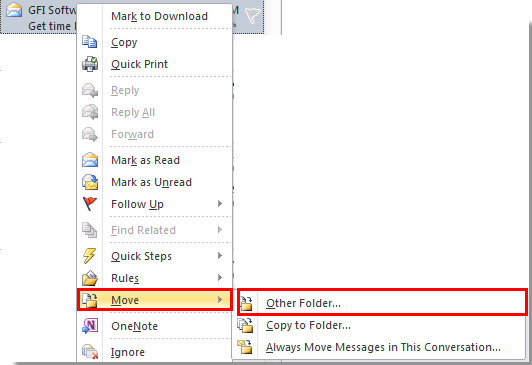
Dans Outlook 2007, veuillez cliquer sur Déplacer vers le dossier dans le menu contextuel.

3. Dans la boîte de dialogue Déplacer des éléments, sélectionnez le dossier Tâches sous un compte de messagerie spécifié. Puis cliquez sur le bouton OK.
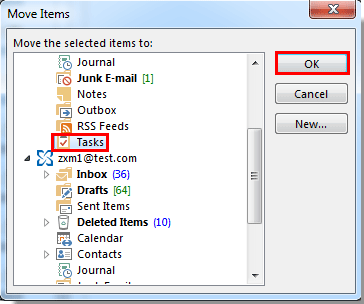
4. Ensuite, la fenêtre Tâche s'affiche avec la pièce jointe email affichée dans le corps de la tâche. Rédigez la tâche, puis enregistrez-la.
5. Après cela, dans Outlook 2010 et 2013, l'option Tâches s'affiche dans le menu contextuel de la fonction Déplacer, vous pouvez simplement cliquer sur Déplacer > Tâches pour créer une tâche à partir d'un email avec pièce jointe dans Outlook. Voir capture d'écran :

Meilleurs outils de productivité pour Office
Dernière nouvelle : Kutools pour Outlook lance sa version gratuite !
Découvrez le tout nouveau Kutools pour Outlook avec plus de100 fonctionnalités incroyables ! Cliquez pour télécharger dès maintenant !
📧 Automatisation des E-mails : Réponse automatique (disponible pour POP et IMAP) / Programmer l’envoi d’un e-mail / CC/BCC automatique par règle lors de l’envoi / Transfert automatique (règle avancée) / Ajouter automatiquement une salutation / Diviser automatiquement les e-mails multi-destinataires en messages individuels ...
📨 Gestion des E-mails : Rappeler lemail / Bloquer les e-mails frauduleux par objet et autres critères / Supprimer les doublons / Recherche Avancée / Organiser les dossiers ...
📁 Pièces jointes Pro : Enregistrement en lot / Détachement en lot / Compression en lot / Enregistrer automatiquement / Détachement automatique / Compression automatique ...
🌟 Interface magique : 😊Plus d’emojis élégants et amusants / Vous rappelle lorsque des e-mails importants arrivent / Réduire Outlook au lieu de fermer ...
👍 Fonctions en un clic : Répondre à tous avec pièces jointes / E-mails anti-phishing / 🕘Afficher le fuseau horaire de l’expéditeur ...
👩🏼🤝👩🏻 Contacts & Calendrier : Ajouter en lot des contacts à partir des e-mails sélectionnés / Diviser un groupe de contacts en groupes individuels / Supprimer le rappel d’anniversaire ...
Utilisez Kutools dans votre langue préférée – prend en charge l’Anglais, l’Espagnol, l’Allemand, le Français, le Chinois et plus de40 autres !


🚀 Téléchargement en un clic — Obtenez tous les compléments Office
Recommandé vivement : Kutools pour Office (5-en-1)
Un clic pour télécharger cinq installateurs en une seule fois — Kutools pour Excel, Outlook, Word, PowerPoint et Office Tab Pro. Cliquez pour télécharger dès maintenant !
- ✅ Praticité en un clic : téléchargez les cinq packages d’installation en une seule action.
- 🚀 Prêt pour toutes les tâches Office : installez les compléments dont vous avez besoin, quand vous en avez besoin.
- 🧰 Inclus : Kutools pour Excel / Kutools pour Outlook / Kutools pour Word / Office Tab Pro / Kutools pour PowerPoint